下載
- 下載 Apache 2.2 HTTP SERVER, 選2.2.17版
- 下載php 5.3, 要選VC6 x86 Thread Safe – zip
- 下載Xdebug 2.0, 選Xdebug 2.1.0 - 5.3 VC6 (32 bit), 檔案為dll

設定路逕
以下會安裝Apache和PHP到D:\AppServ,路逕分別為- D:\AppServ\Apache2.2
- D:\AppServ\php
D:\AppServ\Apache2.2\bin;D:\AppServ\php;
安裝
1. 安裝Apache 2.2- Setup Type 時選 Custom ,並按 Next。
- 設定domain
- 把 Apache HTTP Server 2.2.xx 的 Install to 改到 D:\AppServ ,這樣下方 Apache Runtime 的 Install to 會自動變成 D:\AppServ\Apache2.2 。
- 建立D:\AppServ\php
- 將下載的php-5.3.4-Win32-VC6-x86目錄下所有檔案, copy到D:\AppServ\php
- 將下載回來的 php_xdebug-2.0.x-5.3-vc6.dll 複製到 D:\AppServ\php\ext 底下。
- 製作reg檔, 將以下指令存成 IniFilePath.reg, 存好點兩下把機碼寫入
Windows Registry Editor Version 5.00 [HKEY_LOCAL_MACHINE\SOFTWARE\PHP] "IniFilePath"="D:\\AppServ\\"
3. 修改php.ini
- 把 D:\AppServ\php\php.ini-development 複製成 php.ini ,然後將它放到 D:\AppServ 底下。
- 打開php.ini, 找到以下標籤, 改成以下:
error_log = "D:/Temp/php/error.log"- 修改timezone
date.timezone = Asia/Taipei- 上傳設定
post_max_size = 100M (這裡請自行決定大小) upload_max_filesize = 50M (通常會比 post_max_size 小)- ap的路徑
upload_tmp_dir = "D:\Temp\php\upload" (上傳暫存路徑) include_path = ".;D:\AppServ\php\pear" (加入 PEAR 的引用路徑) session.save_path = "D:\Temp\php\session" ( Session 暫存路徑) extension_dir = "D:\AppServ\php\ext" (extension 載入路徑)- 延伸套件的部份 (把前面的;註解去掉即可)extension=php_gd2.dll
extension=php_mbstring.dll extension=php_mysql.dll extension=php_mysqli.dll extension=php_pdo_mysql.dll ( Zend Framework 建議使用 PDO) extension=php_pdo_sqlite.dll extension=php_sqlite.dll extension=php_sqlite3.dll- 加入Xdebug , 將以下內容加在php.ini最後
[Xdebug] zend_extension="D:\AppServ\php\ext\php_xdebug-2.0.x-5.3-vc6.dll" xdebug.profiler_enable=on ;xdebug.show_exception_trace=on xdebug.show_local_vars=on xdebug.trace_output_dir="D:/TEMP/php/xdebug" xdebug.profiler_output_dir="D:/TEMP/php/xdebug"
4. 修改 httpd.conf, 位置:D:\AppServ\Apache2.2\conf\httpd.conf
- 讓Appache使用PHP
LoadModule php5_module D:/AppServ/php/php5apache2_2.dll AddType application/x-httpd-php .php
- 找到把#去除, 改成你的主機名稱
ServerName 191.168.1.1:8080- 首頁啟始網頁設定, 加入index.php
DirectoryIndex index.html index.htm index.php- 如果 Apache 找不到 php.ini ,那麼可以再加入以下指令:
PHPIniDir "D:/AppServ/php"- 加入 mod_rewrite 模組 (去掉井字號註解即可) :
LoadModule rewrite_module modules/mod_rewrite.so- sa修改預設網站的根目錄
改成D:/AppServ/Apache2.2/htdocs
D:/WEB/wwwroot- 啟用 .htaccess ,找到:
改為<Directory /> Options FollowSymLinks AllowOverride None Order deny,allow Deny from all </Directory><Directory /> Options FollowSymLinks AllowOverride None Order deny,allow allow from all </Directory>TEST
1. 在 D:\WEB\wwwroot 下建立一個 index.php 檔,然後寫入以下內容:
<?phpphpinfo();2. 如果先前安裝HTTP server是選”Only for current user,on port 8080,when started manually”程式點start apache in comsole, 如果沒錯誤有一黑色dos視窗表示Appache在運行
3. 瀏覽器輸入http://localhost:8080/
如果出現以下就成功了
參考:
http://www.jaceju.net/blog/archives/703http://www.php5.idv.tw/html.php?mod=article&do=show&shid=19
http://www.piaoyi.org/php/apache-403-Forbidden.html
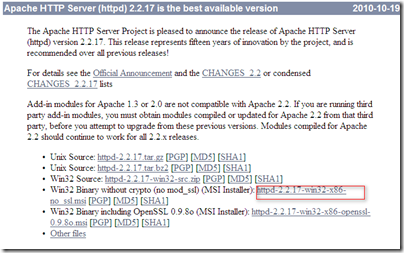


沒有留言:
張貼留言